おえかきプロセス 2003年1月版(1) ラフ描き~下地塗り
1.ラフ描き
ラフを描きます、いろいろ描いてみます。今回は最終決定したやつのみ掲載です。

[図1]
今回は、バナー用のちょっとしたカットを描きます。ラフは、鉛筆で(シャープペンではないよ)で描いております。紙は安物のコピー用紙です、(ただしA3です。)
2.描き起こし
適当なラフが、出来上がったら、スキャン原稿を作ります。
トレースとよく言いますが、トレースという言葉に含まれる精神がいやなので(笑)、ここでは描き起こしといっています。右側に並べて、見ながら原稿をつくる、または、そのまま上に紙を敷いて描き起こし、のいずれかで行います。描き起こしは、鉛筆を使います。使っているのは、「B」「2B」:です。実際に線を引いてみてそのときの気分に応じてよさげな鉛筆を使っています 。最近は「B」がいい感じです。描き起こすときは、紙がずれないように、クリップでとめるなどして固定します。
オリジナルの線を参考にしながら、ラインを描き起こします。線はリラックスして、さっさと引きます。ちょっと力を入れて線が濃くなるように描きます。「トレース」ということを頭に入れると緊張して、へにょへにょになるので、あくまで、描き起こしのつもりで、るんるんとやります。この「るんるん」がなかなか難しいもので、ここまで割り切れるようになるまでは、えらい時間がかかりました。
鉛筆はケチらず、がりがり、がりがり、がりがり、頻繁に削ります。トレース線を取り込んだものが図2です、取り込み時、鉛筆の線は薄くなりがちですので、スキャナのガンマ値を高めにして取り込んでいます。
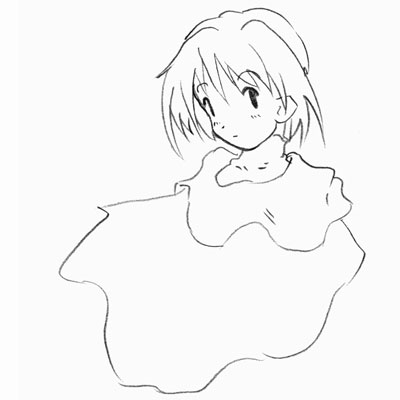
[図2]
こんな感じで描き起こします。トレースする紙は、A4の普通のコピー用紙です。ちなみにマスター作りはたいてい1回で終わることが、最近は多いです。描き起こし後、「しくじった!」と思ったときは、もう一度描き起こしをしなおすか、ラフから書き直しになります。
3.取り込み
600DPIで取り込みます。取り込み方はスキャナーによって特性が違うので、いろいろ設定を試してみます。ガンマ値を高めにして取り込み、取り込んだあと、Photoshopのレベル補正で線の様子を見ながら補正しています。
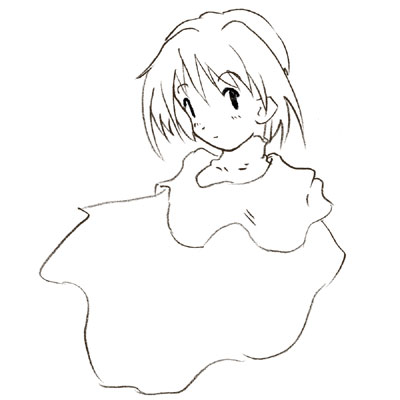
[図3]
最後の出来上がりを、くっきりにしたい場合は、もっと線を濃くします。また、やわらかめにしたい場合はもう少し薄めにします。今回は濃い感じでやります。その後、50%に縮小します。
4.下地塗りの準備
縮小した後、ラインを抜きます。Photoshop のCDに入っている、Luminosity -> Opacityプラグインを使います。 標準インストールではインストールされませんので、CDから取り出して、プラグインディレクトリーに放り込んでおきましょう。
このプラグインを使用して、白い部分を抜きます。ただし、RGBモードになっていないとだめですので、RGBモードにしておきます。
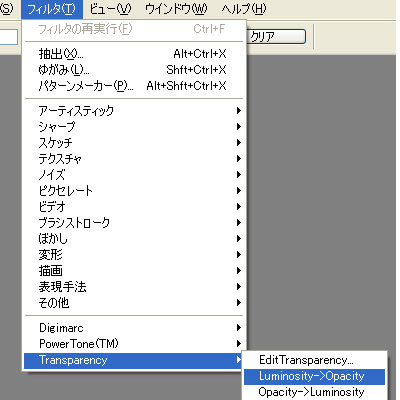
鉛筆線は濃い鉛筆で作成していますので、あまりごみはありませんが、余分な線などがあちらこちらあります。また、はみ出したり、いらない線などを消していきます。
5.下地塗り
塗りますー
ブラシは[図4]のような形で用意してあります。だいたいまんべんなく使っています。ベタ塗りで、どんどん塗っていきます。場所ごとにレイヤー分けしていきます。ブラシはぼかしなしのブラシで、筆圧検出をカットして塗ります。
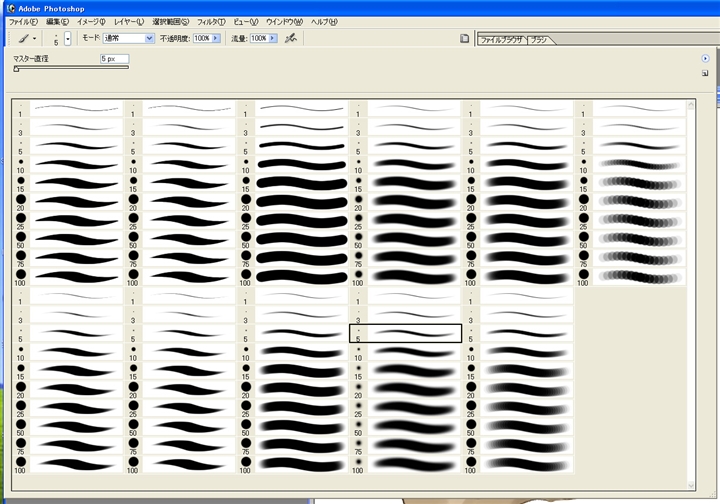
[図4]
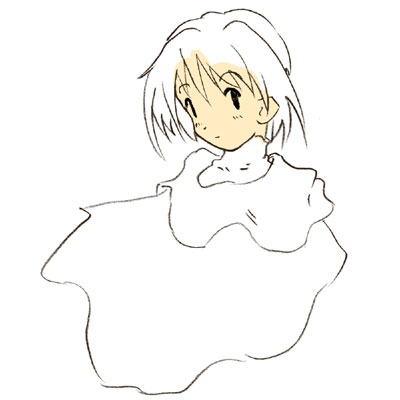
[図5]

[図6]
はみ出さないように、塗り塗り。
レイヤーは、メインの線のレイヤーとは別にレイヤーを作り、塗っていきます。
[図5]のように塗ります。よく、自動選択で塗りたいなぁ、とか、もっと楽な方法は無いものか、と、当初思っていたんですが。どうも無いようです。